Iklan
Dari semua kesalahan, gangguan, dan masalah Panduan Mengatasi Masalah Pembaruan Windows 10 Fall Creators LengkapPernahkah Anda mengalami bug Windows 10 Fall Creators Update? Anda menemukan tempat yang tepat untuk mencari perbaikan. Berikut adalah solusi untuk masalah yang paling umum. Baca selengkapnya yang mungkin Anda temui saat menggunakan Windows 10, hanya sedikit yang menghasilkan ketakutan sebanyak yang ditakuti "Sistem operasi tidak ditemukan" layar.
Visi kehilangan seluruh koleksi media Anda muncul di depan mata Anda, siswa menangis memikirkan esai yang tidak dapat diperbaiki dan tugas, dan para profesional khawatir tentang apa yang akan dikatakan bos mereka ketika mereka mengetahui bahwa pekerjaan proyek selama berbulan-bulan telah hilang.
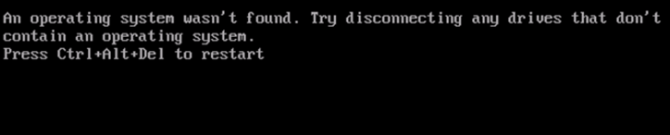
Berhenti. Ambil napas dalam-dalam. Data Anda masih ada Alat Pemulihan Data Gratis Terbaik untuk WindowsKehilangan data bisa menyerang kapan saja. Kami akan menyoroti alat pemulihan data gratis terbaik untuk Windows untuk membantu mendapatkan kembali file berharga Anda. Baca selengkapnya
— dan sama pentingnya, Anda dapat memperbaiki masalahnya. Dalam artikel ini, kami akan menunjukkan kepada Anda solusi yang tersedia. Ada enam total, jadi pelajari perlahan sampai Anda menemukan yang cocok untuk Anda.Tanpa basa-basi lagi, berikut ini cara memperbaiki pesan “Sistem operasi tidak ditemukan” di Windows 10.
1. Periksa BIOS
Anda perlu memeriksa dua hal di BIOS. Pertama, Anda perlu memastikan mesin Anda mengenali hard drive Anda. Kedua, Anda perlu memastikan drive tempat Anda menginstal Windows terdaftar sebagai drive boot pilihan.
NS metodologi untuk memasuki BIOS Cara Memasukkan dan Mengatur Ulang BIOS ke Pengaturan Default di Komputer Apa PunJika komputer Anda tidak bisa boot, BIOS mungkin yang harus disalahkan. Berikut cara memasukkannya dan mengatur ulang ke default pabrik untuk memperbaiki masalah tersebut. Baca selengkapnya perubahan dari produsen ke produsen. Biasanya, Anda harus menekan Melarikan diri, Menghapus, atau salah satu dari Tombol fungsi. Anda akan melihat pesan di layar yang memberi tahu Anda kunci mana yang benar.
Menu BIOS BIOS Dijelaskan: Urutan Boot, Memori Video, Menyimpan, Mengatur Ulang & Default OptimalPerlu mengubah urutan boot PC Anda atau mengatur kata sandi? Berikut ini cara mengakses dan menggunakan BIOS, dan beberapa pengaturan yang biasanya dimodifikasi. Baca selengkapnya itu sendiri juga bervariasi antar perangkat. Secara garis besar, Anda perlu menemukan Boot tab di sepanjang bagian atas layar. (Anda hanya dapat menggunakan keyboard untuk menavigasi menu BIOS.)
Di dalam tab Boot, sorot Perangkat keras dan tekan Memasuki. Apakah Anda melihat nama hard drive Anda? Jika demikian, teruslah membaca.
Selanjutnya pastikan Perangkat keras tercantum di atas Penyimpanan USB, CD\DVD\BD-ROM, Perangkat yang Dapat Dilepas, dan Boot Jaringan. Anda dapat menyesuaikan urutan menggunakan + dan – kunci.
Jika semua yang ada di menu BIOS Anda terlihat baik-baik saja, lompat ke langkah ketiga. Jika Anda tidak melihat hard drive terdaftar, lanjutkan ke langkah kedua.
2. Setel ulang BIOS
Jika mesin Anda tidak mengenali hard drive Anda, ada banyak kemungkinan penyebabnya. Untuk pengguna yang tidak paham teknologi, satu-satunya solusi mudah adalah mencoba mengatur ulang seluruh menu BIOS ke nilai defaultnya.
Di bagian bawah menu BIOS, Anda akan melihat kunci untuk Setelan awal atau Setel ulang BIOS. Di mesin saya itu F9, tapi mungkin berbeda dengan Anda.
Konfirmasikan keputusan Anda saat diminta dan mulai ulang mesin Anda.
Jika sistem operasi masih tidak ditemukan, Anda dapat berhenti membaca artikel ini. Kecuali Anda tahu banyak tentang membangun komputer, Anda harus membawa mesin Anda ke bengkel komputer.
3. Perbaiki Catatan Boot
Windows terutama bergantung pada tiga catatan untuk mem-boot mesin Anda. Mereka adalah Catatan Boot Master (MBR), Catatan Boot DOS (DBR), dan Basis Data Konfigurasi Boot (BCD).
Jika salah satu dari tiga catatan menjadi rusak atau rusak, ada kemungkinan besar Anda akan menemukan pesan "Sistem operasi tidak ditemukan".
Untungnya, memperbaiki catatan ini tidak serumit yang Anda bayangkan. Anda hanya perlu drive instalasi Windows yang dapat dilepas. Gunakan MicrosoftAlat Pembuatan Media ke buat media instalasi Windows 10 Cara Membuat Media Instalasi Windows 10Terlepas dari bagaimana Anda tiba di Windows 10, ada cara untuk membuat media instalasi Anda sendiri. Cepat atau lambat Anda mungkin membutuhkannya. Mari kita tunjukkan bagaimana bersiap-siap. Baca selengkapnya .
Ketika alat Anda sudah siap, Anda perlu menggunakannya untuk mem-boot mesin Anda. Tergantung pada perangkat Anda, Anda mungkin hanya perlu menekan satu tombol selama proses boot, atau Anda mungkin harus mengubah urutan boot di menu BIOS.
Akhirnya, Anda akan melihat layar Pengaturan Windows. Masukkan bahasa, keyboard, dan format waktu pilihan Anda, lalu klik Lanjut. Di layar berikutnya, pilih Perbaiki komputer Anda di pojok kiri bawah.
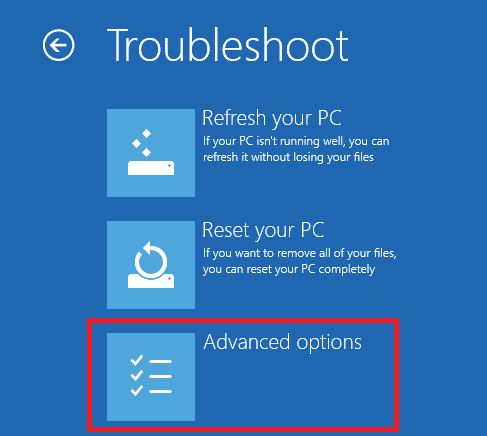
Selanjutnya, navigasikan ke Pemecahan masalah > Opsi Lanjutan > Prompt Perintah. Saat Command Prompt dimuat, ketikkan tiga perintah berikut. tekan Memasuki setelah masing-masing:
- bootrec.exe /fixmbr
- bootrec.exe /fixboot
- bootrec.exe /rebuildbcd
Setiap perintah mungkin membutuhkan waktu beberapa menit untuk diselesaikan. Setelah semua proses selesai, restart PC Anda dan lihat apakah boot berhasil.
4. Aktifkan atau Nonaktifkan UEFI Secure Boot
Hampir setiap mesin Windows adalah dikirimkan dengan firmware UEFI dan Boot Aman diaktifkan Cara Memeriksa Apakah PC Anda Menggunakan UEFI atau BIOS FirmwareTerkadang saat memecahkan masalah, Anda perlu mengetahui apakah PC Anda menggunakan UEFI atau BIOS. Inilah cara Anda dapat memeriksa dengan mudah. Baca selengkapnya . Namun, dalam beberapa kasus mungkin tidak berhasil.
Misalnya, jika Windows diinstal pada Tabel Partisi GUID, itu hanya bisa boot dalam mode UEFI. Sebaliknya, jika Windows 10 berjalan pada disk MBR, tidak dapat boot dalam mode UEFI.
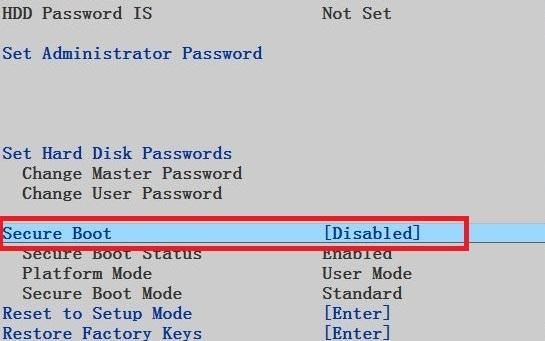
Karena itu, sebaiknya aktifkan atau nonaktifkan UEFI Secure Boot dan lihat apakah ada bedanya.
Anda membuat penyesuaian di menu BIOS. Biasanya, opsi akan disebut Boot Aman dan dapat ditemukan di Keamanan tab.
5. Aktifkan Partisi Windows
Mungkin saja partisi tempat Windows diinstal telah dinonaktifkan. Anda dapat memperbaikinya menggunakan alat diskpart asli Windows.
Untuk mengerjakan langkah-langkah berikut, Anda sekali lagi memerlukan USB media penginstalan Windows.
Nyalakan mesin Anda dan boot dari alat. Seperti pada langkah ketiga, Anda harus memasukkan preferensi bahasa Anda, dll. lalu klik Lanjut, lalu pilih Perbaiki komputer Anda. Pergi ke Pemecahan masalah > Opsi Lanjutan > Prompt Perintah.
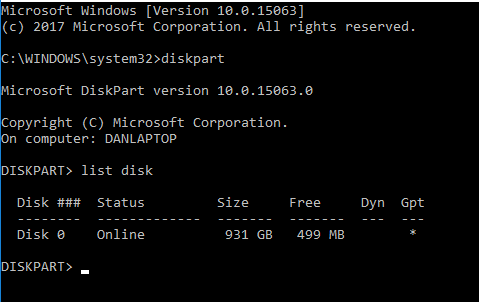
Di Command Prompt, ketik bagian disk dan tekan Memasuki, lalu ketik daftar disk dan tekan Memasuki. Anda akan melihat daftar semua disk yang terpasang ke mesin Anda. Catat nomor disk yang Anda butuhkan. Biasanya, itu yang terbesar.
Selanjutnya, ketik pilih disk [nomor], menggantikan [nomor] dengan nomor yang disebutkan di atas. tekan Memasuki.
Sekarang ketik daftar volume dan tekan Memasuki. Ini akan menunjukkan kepada Anda semua partisi pada disk yang Anda pilih. Tetapkan di partisi mana Windows diinstal dan catat nomornya, lalu ketik pilih volume [angka], ganti lagi [nomor] dengan nomor yang baru saja Anda catat.
Terakhir, ketik aktif dan tekan Memasuki.
Untuk melihat apakah prosesnya berhasil, restart mesin Anda.
6. Gunakan Esensi Pemulihan Mudah
Easy Recovery Essentials adalah aplikasi pihak ketiga yang berspesialisasi dalam memperbaiki masalah boot. Jika tidak satu pun dari lima langkah sebelumnya yang berhasil, ada baiknya dicoba.
Selain memperbaiki pesan “Sistem operasi tidak ditemukan”, ini juga dapat mengatasi pesan kesalahan startup umum lainnya. Mereka termasuk TIDAK DAPAT DIAKSES_BOOT_DEVICE, TIDAK DAPAT DIAKSES_BOOT_VOLUME, UNMOUNTABLE_BOOT_VOLUME, Bootmgr hilang, Data Konfigurasi Boot untuk PC Anda hilang atau mengandung kesalahan, Terjadi kesalahan saat mencoba membaca data konfigurasi boot, boot.ini tidak ditemukan, dan banyak lagi.
Cukup unduh aplikasinya, bakar ISO ke CD, dan gunakan CD untuk mem-boot mesin Anda. Wizard aplikasi memandu Anda melalui proses perbaikan. Perangkat lunak ini berharga $19,75.
Apakah Anda Memperbaiki Pesan Kesalahan?
Mudah-mudahan, salah satu dari enam solusi ini akan bekerja untuk Anda. Jika semuanya gagal, coba bawa komputer Anda ke bengkel komputer khusus.
Pernahkah Anda menemukan pesan "Sistem operasi tidak ditemukan" yang menakutkan? Apa yang Anda lakukan untuk memperbaikinya? Apakah Anda menggunakan salah satu solusi yang kami bahas atau apakah Anda datang dengan teknik Anda sendiri?
Dan adalah ekspatriat Inggris yang tinggal di Meksiko. Dia adalah Managing Editor untuk situs saudara MUO, Blocks Decoded. Di berbagai kesempatan, ia telah menjadi Editor Sosial, Editor Kreatif, dan Editor Keuangan untuk MUO. Anda dapat menemukannya berkeliaran di lantai pertunjukan di CES di Las Vegas setiap tahun (orang-orang PR, hubungi!), Dan dia melakukan banyak situs di belakang layar…


